Win11 KB5021255离线更新补丁 官方版
Win11 KB5021255离线更新补丁是微软今早刚发布的最新补丁,用户可以升级补丁至内部版本22621 963,此次更新不仅为用户解决了可能影响任务管理器的问题,而且针对DPAPI解密进行了一定的改进,接下来本站为大家提供补丁下载。


时间:2022-09-20 07:43:13
发布者:chenyi
来源:当客下载站
许多用户在使用电脑的时候都会发现一些问题,例如最近有的用户在使用Win11系统的时候,发现自己的电脑只有一个C盘,那么win11电脑分盘怎么分呢?下面小编就带着大家一起具体来看看吧!
win11电脑分盘怎么分?
1、首先在win11系统桌面找到此电脑图标,鼠标右键点击它,选择管理。

2、在打开的计算机管理窗口,点击磁盘管理打开。
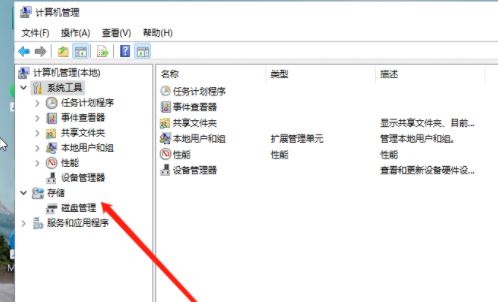
3、然后用鼠标右键选择要分区的磁盘c盘,选择压缩卷打开。

4、此时能够得出压缩空间的数值,然后输入需要的压缩空间,点击压缩。
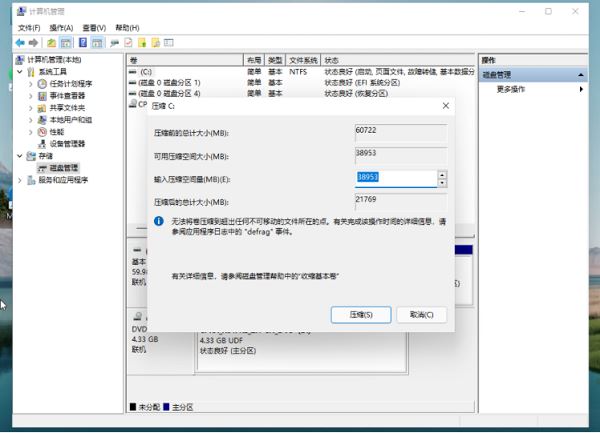
5、提示压缩完成后,系统磁盘会有一个未分配的分区,鼠标选中后右键,打开新建简单卷。
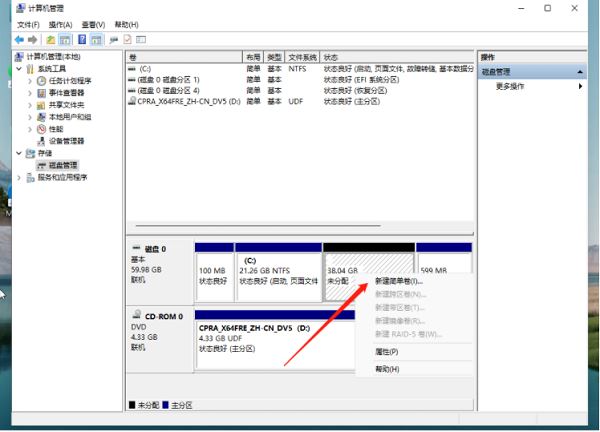
6、根据新建简单卷向导,点击下一步继续。
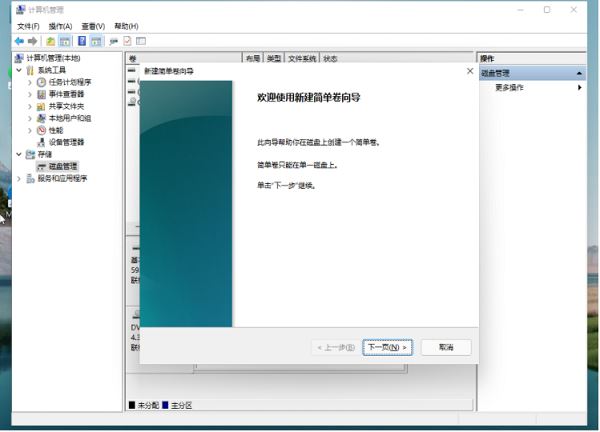
7、磁盘格式要选择为NTFS。

8、等待分区完成,再进入到此电脑磁盘管理器,就可以看到刚才新建的磁盘分区了。